🍸
【Unity】ドット絵のPNG画像インポート時の設定方法

友人とゲーム開発をしている際に詰まった、ドット絵インポート時の設定方法について記載します。
環境
- Windows 11 Home
- Unity 2021.3.0f1
- Unity 3Dで2D画像を扱う
要件
- 画像の背景が透過されていること
- 拡大によって画像がぼやけていないこと
- 元画像と全く同様の色味であること
ちなみに、解消前の動画はこちらです。
- 読み込んだドット絵のドットがぼやけている
- 元画像と色味が違う部分がある
ということがわかると思います。
設定方法
- PNG画像をD&Dなどでインポート
- 画像のInspectorを開く
- Texture TypeをDefault -> Sprite(2D and UI)に変更

- Advanced > Alpha is Transparencyにチェック
- Filter ModeをBilinear -> Point(no filter)に変更

- Materialを作成し、MaterialのInspectorを開く
- Rendering ModeをOpaque -> CutOutに変更

- MaterialのAlbedoにインポートして設定を変更した画像を設定
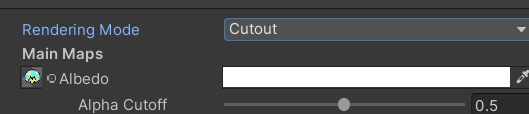
- CompressionをNormal Quality -> Noneに変更

- 5は画像拡大時の補完手法を変えています。
- 補完方法をバイリニア法からニアレストネイバー法に変更
- 6は描画時の透明度の計算方法を変えています。
- 完全不透明から閾値より低い部分はレンダリングされないよう(=切り抜きモード)に変更
- 9はデータの圧縮度合いを変更しています。
- 通常モードから圧縮なしに変更
Discussion